ビュー
このトピックの目次
以下の3つビューによって、MA Dimmer Network を表示します。
- Normal ビュー
- Dimmer ビュー
- Log ビュー
必要条件
- MA NDP が、ネットワーク・コンフィグレーションに追加されている(セッションへのデバイス追加 を参照)。
- MA Dimmer Network を開く(Network Dimmer を参照)。
表示を切り替えるには、MA Dimmer Network ウィンドウのタイトルバーにある View ボタンをタップします。
Normal ビュー
Normal ビューは、dimMA の階層のみを表示します。
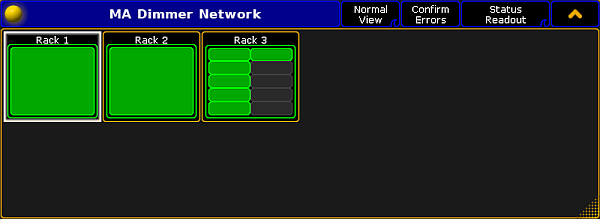
dimMA の階層については、Network Dimmer を参照してください。
Dimmer ビュー
Dimmer ビューに切り替えるには、タイトルバーの Normal View をタップします。
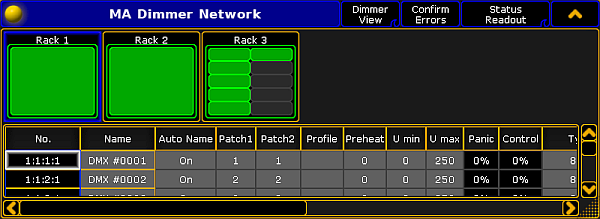
Dimmer ビューでは、以下の両方が表示されます。
- dimMA 階層
- Dimmer チャンネル
ディマー・チャンネルを編集するには、セルを長押しするか、または Edit 編集を押してから対応する列のセルをタップしてください。編集するセルに応じて、電卓が開くか、On/空欄が切り替わります。
Settings
以下の設定は、モジュールで編集することもできます。詳しくは モジュールの編集 を参照してください。
No.:
ラック、クレート、モジュール、ディマーの番号です。例えば 1:1:3:4 は、ラック1、クレート1、モジュール3、ディマー4を表しています。
Name:
ログファイルやコンフィグレーションで用いられるディマー・チャンネルの名前です。
Auto Name:
これが On の場合、Name 列でディマー・チャンネルの名前を変更したとき、元の名前が引き継がれます。
Patch1 と Patch2:
NDP システムの2つ入力スロットのパッチを反映します。
Patch1 と Patch2 列のセルを複数選択することによって、より多くのディマー・チャンネルにパッチが適用されます。パッチアドレスを一度変更すると、後続のパッチアドレスが自動的に調整されます。
Profile:
この列の各ディマー・チャンネルに割り当てるプロファイルを作成・編集します。
複数のディマー・チャンネルに同じプロファイルを割り当てるには、以下のようにしてください。
- その列で複数のセルを選択します。
- Edit を押してから、Profile 列のセルをタップしてください。
- Select Profile ポップアップが開きます。
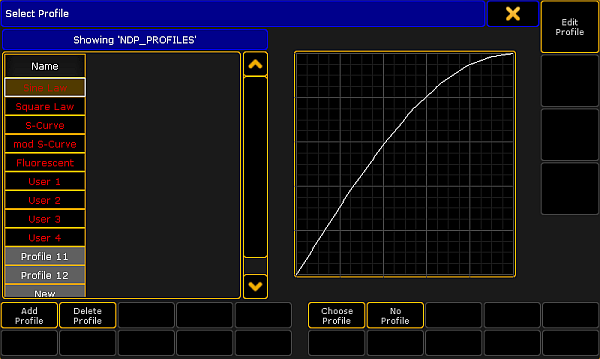
- プロファイルを選択し、Choose Profile をタップします。
- 右上隅の
 をタップしてポップアップを閉じてください。
をタップしてポップアップを閉じてください。
複数のディマー・チャンネルにプロファイルが適用されます。
Preheat:
フィクスチャを恒久的に予熱するための電圧レベルです。電圧レベルの値は、パーセントで表示されます。
U min と U max:
これら2つ列項目で、ディマー・チャンネルの出力範囲を制限します。
これらの値は、Mode が Dim に設定されている場合に適用されます。
Panic と Control:
Panic と Control の値は NDP に保存され、このビューでのみ表示されます。
Type:
この列のディマー・チャンネルのタイプを変更します。
ここでのパッチが、卓の設定でのパッチと合っていることを確認してください。両方の設定は、互いに対応していなければなりません。
- タイプを選択するには、Type 列のセルを長押ししてください。
- Select Type ポップアップが開きます。
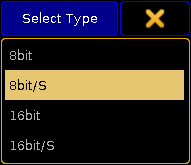
- タイプを選択してください。
タイプには以下のものがあります。
- 8bit: ディマー・チャンネルが、256段階の8ビット・モードで制御されます。
- 8bit/S: ディマー・チャンネルが8ビット・モードで制御されます。また、設定されたフェードタイムで変化した値をトリガーする追加のディマー・チャンネルを含みます。このタイプは、ディマーチャンネルのフェードタイムを指定します。追加のディマー・チャンネルが100%に設定されている場合、値は5分以内にフェードします。追加のチャンネルにより低い値を設定すると、フェードタイムが直線的に減少します。
- 16bit: ディマー・チャンネルが、65536段階の16ビット・モードで制御されます。
- 16bit/S: ディマー・チャンネルが16ビット・モードで制御されます。また、設定されたフェードタイムで変化した値をトリガーする追加のディマー・チャンネルを含みます。フェードタイムについては、8bit/S と同様です。
Mode:
この列のディマー・チャンネルのモードを設定します。
- モードを設定するには、Mode 列のセルを長押ししてください。
- Select Mode ポップアップが開きます。
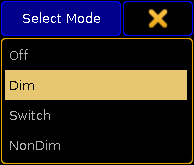
- モードを選択してください。
モードには以下のものがあります。
- Off: 入力制御データに対する反応を無効にします。
- Dim: 通常のディマー・モードです。
- Switch: ディマーがスイッチのように動作します。点弧角は90°です。
- NonDim: ディマーがスイッチのように動作します。点弧角は0°です。
Threshold:
入力制御データの閾値を定義します。閾値は、ディマー/チャンネルのモードが NonDim または Switch の場合の動作に影響します。
No Load:
ディマー・チャンネルに最小基底負荷が接続されていない場合のエラーメッセージをマスクします。ランプが破損した場合のエラーメッセージもマスクされます。
Fuse:
ディマー・チャンネルのヒューズ(MCB)が飛んだ場合のエラーメッセージをマスクします。
Overload:
選択されているディマー・チャンネルが過負荷になった場合のエラーメッセージをマスクします。
Excess DC:
サイリスタ破損などによる異常なバイアス電圧がある場合のエラーメッセージをマスクします。
Response:
制御信号の変化を滑らかにします。このディマー・チャンネルに接続されたフィクスチャは応答が遅くなります。また、0〜5の入力は、0に補間されます。
No Load、Fuse、 Overload、および Excess DC のエラーマスクは、ログファイルや状態表示に影響します。
Log ビュー
Log ビューに切り替えるには、タイトルバーの Dimmer View をタップします。
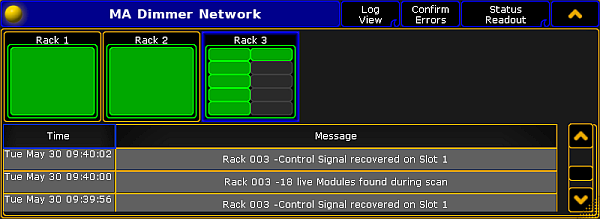
Log ビューには、以下の両方が表示されます。
- dimMA 階層
- 日時とメッセージ
メッセージは、白、黄、または赤で表示されます。
- 白は、通常のメッセージです。
- 黄色は、警告メッセージです。
- 赤は、エラーメッセージです。
エラー表示については、エラー を参照してください。
Normal ビューに切り替えるには、タイトルバーの Log View をタップします。